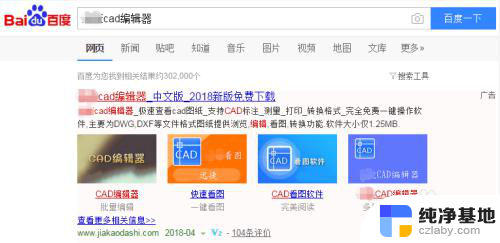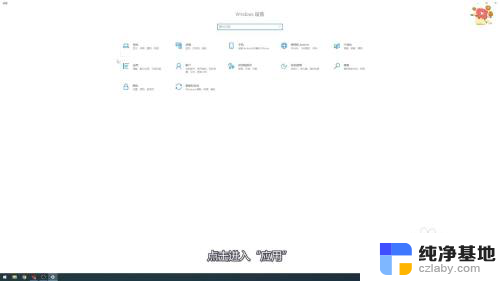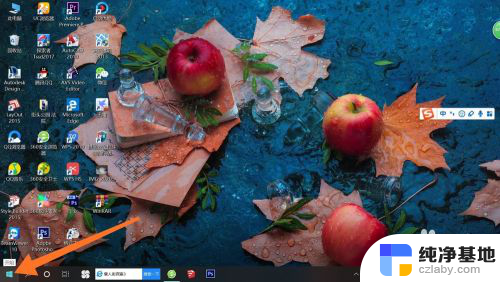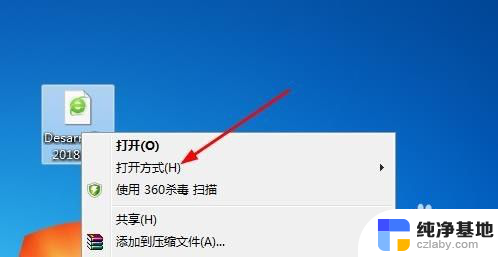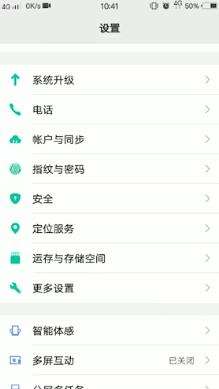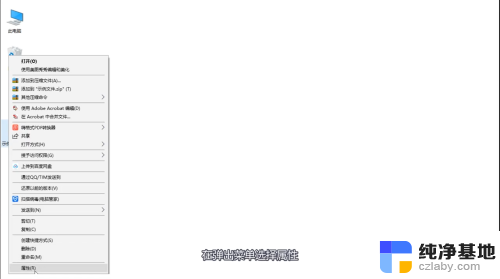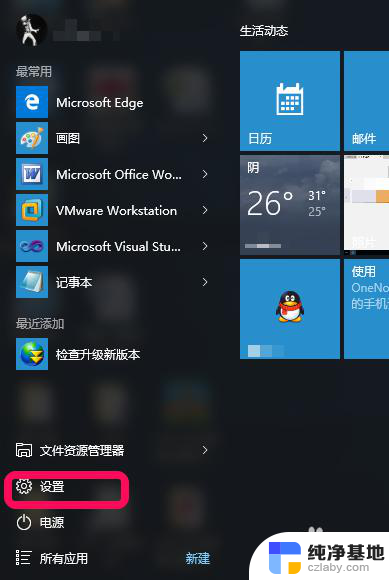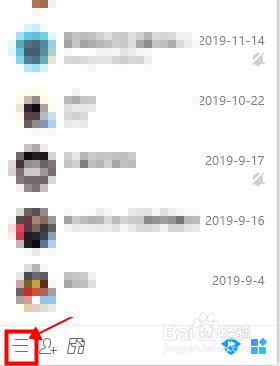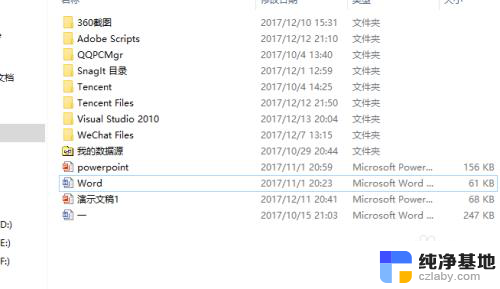如何不让wps成为默认打开方式
更新时间:2024-05-12 17:54:35作者:xiaoliu
在日常使用电脑的过程中,有时候我们可能会不小心将WPS设置为默认的打开方式,而这可能会给我们带来一些不便,如果你不希望WPS成为默认打开方式,可以通过简单的操作来取消。接下来我们将介绍如何取消WPS的默认打开方式,让你的文件能够按照你想要的方式打开。
具体方法:
1.第一步,我们打开电脑上的“开始”程序标识。在电脑的左下角哦,然后找到WPS office 软件并点击即可,如下图所示。
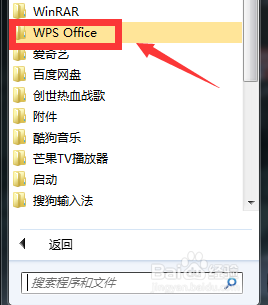
2.点击WPS之后,下面会有好多选项跳出来。我们点击“WPS工具”,然后点击“配置工具”选项即可,如下图所示。
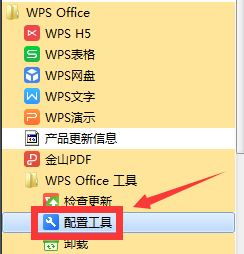
3.接着会跳出来一个新的小窗口,我们可以看到有一个“高级”的选项,大家都找到了吗?如下图所示,点击进入即可。
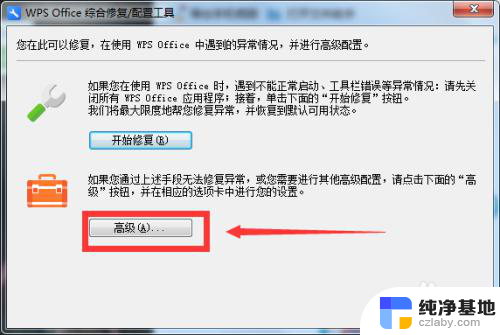
4.然后会有新的窗口跳出来,我们可以看到下面有好多打钩的选项。在这里我们需要把这些打钩的全部取消,如下图所示,然后点击确定即可。

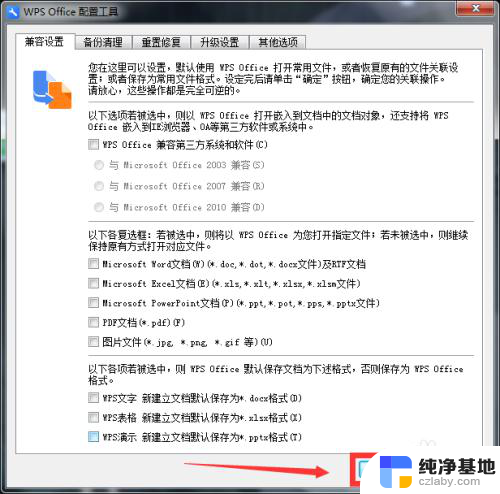
以上就是如何避免wps成为默认打开方式的全部内容,如果不清楚的用户可以按照小编的方法进行操作,希望能够帮助到大家。